win10系统提示0xffffffff怎么办
2022-07-04 08:15:01 老白菜常见问题我们在安装完win10系统之后,一般都会先进行激活系统,电脑系统才能够正常使用,最近有位win10系统用户在激活系统的时候,发现系统提示“0xffffffff”,用户尝试了很多方法都无法解决,那么win10系统提示0xffffffff怎么办呢?今天老白菜u盘装系统为大家分享win10系统提示0xffffffff的解决方法。
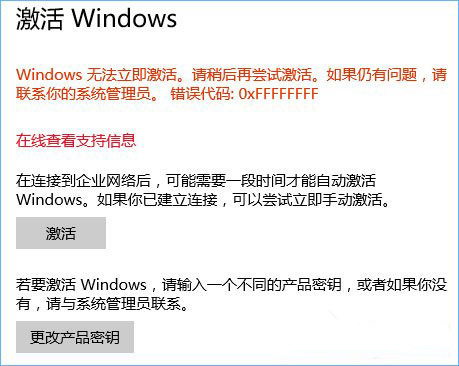
系统提示0xffffffff解决方法:
1、自动手机激活的方式:同时按住Win键+R,输入“SLUI.EXE 4”,选择你所在的国家,然后你就会看到一个免费号码和安装ID。你需要拨打这个号码,输入你的安装ID,点击“下一步”按钮。随后,微软的自动系统将会向你朗读一个安装密钥,你需要将其输入到SLUI对话框当中。如图所示:
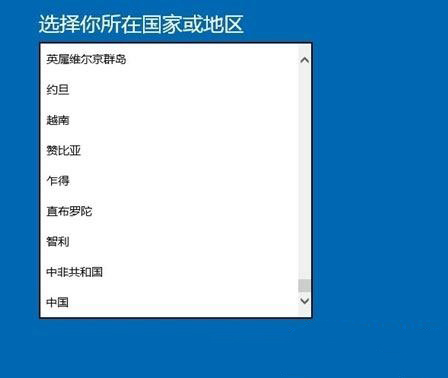
2、重置产品密钥并强制升级:同样按住同时按住Win键+R,在运行窗口输入“SLMGR.VBS –REARM”命令,点击确认并重启计算机,然后像往常一样输入产品密钥。随后,你还需输入“SLMGR.VBS –ATO”以进行强制激活。
3、如果无法输入产品密钥,可以输入“SLMGR.VBS -IPK XXXX-XXXX-XXXX-XXXX”命令(将X替换成产品密钥),然后重新启动。如图所示:
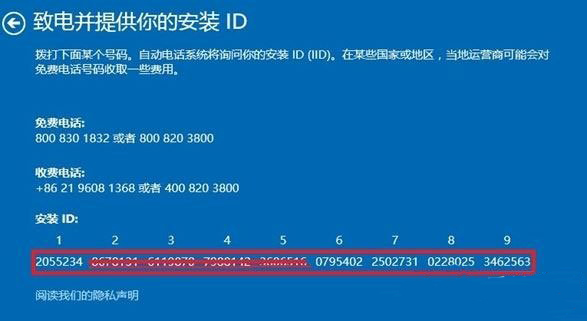
关于win10系统提示0xffffffff的解决方法就为小伙伴们详细分享到这里了,如果用户们使用电脑的时候碰到了相同的情况,可以根据上述方法步骤进行操作哦,希望本篇教程对大家有所帮助,更多精彩教程请关注老白菜官方网。